家計簿くん |
| この情報はストアのものより古い可能性がございます。 | ||||
| 価格 | 無料 | ダウンロード |
||
|---|---|---|---|---|
| ジャンル | ファイナンス | |||
サイズ | 2.5MB | |||
| 開発者 | Kiyoshi Sato | |||
| 順位 |
| |||
| リリース日 | 2010-03-04 06:45:31 | 評価 |
|
|
| 互換性 | iOS 9.2以降が必要です。 iPhone、iPad および iPod touch 対応。 | |||
2017/09/30 更新
●不具合対応
・iOS11で残高表示の切替ができない
=== ご利用中の皆様へ重要なお知らせ ===
現在ご利用中の皆様には大変ご迷惑をおかけいたしますが、
"家計簿くん"の開発をこのバージョンをもって中止いたします。
中止理由は現在のソースコードが今後追加していく仕様に耐えきれなくなったため、
再度1からプログラミングし直すことになりました。
新しく生まれ変わったアプリは"家計簿くんPro"になります。
"家計簿くん"のコンセプトをほとんど引き継いでおりますので、
データ移行後も違和感なくご使用できるかと存じます。
広告なしの無料アプリですので、是非一度お試しいただければと思います。
また初めてご利用される方は"家計簿くんPro"のダウンロードをお願いいたします。
データ移行手順
1、"家計簿くん"の「データ管理」より「設定」と「データ」をエクスポート
2、デバイスとPCを接続
3、iTunesを起動
4、対象デバイスを選択し、「App」を選択
5、ファイル共有から"家計簿くん"を選択
6、「ex_setting.plist」と「EXPORT.db」をデスクトップへコピー
7、"家計簿くんPro"がインストールされているデバイスとPCを接続
8、対象デバイスを選択し、「App」を選択
9、ファイル共有から"家計簿くんPro"を選択
10、デスクトップにコピーしたファイルを以下のようにファイル名を変更
ex_setting.plistをim_setting.plist
EXPORT.dbをMONEYDATA.db
11、10のファイルを9のところへドラッグしてコピー(MONEYDATA.dbに関しては上書き)
12、"家計簿くんPro"を起動
13、「データ管理」を選択
14、「設定をインポート」を選択
15、"家計簿くん"で設定した内容がインポートされます
※インポートされる内容は以下の通りです
基本カテゴリ
各月で設定したカテゴリ
各月で設定した予算
締め日
表記
※データに関してはMONEYDATA.dbを上書きした時点で"家計簿くんPro"へ反映されます
※あくまで上書きなので、"家計簿くんPro"の既存データは消えてしまいます
なお、ver1.6.0で起きるバグに関しては改修いたしますので、不具合などございましたら、詳細をお聞きしたいので、
以下アドレスへメールをいただければと存じます。
helpdesk.waterblue0725@gmail.com
お手数ですがご理解・ご協力のほどよろしくお願いいたします。
==============================
"家計簿くん"は毎月の収入や支出をカテゴリ別に記録していくアプリケーション。
【使用方法】
1、記録したい月を選択
2、収入か支出を選択
3、カテゴリ項目を追加
4、直接入力(*1)か内訳入力(*2)を選択
5、カテゴリ名を決定
6、直接入力の場合は、そのままカテゴリを選択して数値を入力
7、内訳入力の場合は、カテゴリを選択
8、内訳項目を追加
9、「金額」、「コメント」、「時間」を入力
(*1)内訳を作らないで、直接編集する入力方式。
(*2)内訳を作れる入力方式。
【その他の機能】
●基本カテゴリ:[設定]-[基本カテゴリの追加]。基本カテゴリとは頻繁に使用するカテゴリのことです。基本カテゴリを登録しておけば、毎回「カテゴリ項目の追加」をしなくて済みます。
●起動ショートカット機能:起動後に「今月の収入画面」、「今月の支出画面」にショートカットできる機能。
●電卓機能:足し算と引き算のみの簡易電卓機能。数値入力の際に使用可能。
※7桁以上の数字、もしくはマイナスの値は入力できません。
●カテゴリの並べ替え
●月間レポート機能:(*3)
●予算管理:全体の予算やカテゴリ別の予算を設定。予算は月間レポートのグラフに反映されます。
●予算の同期(前月の予算データのみ)
●残高表示:[収入]ー[支出]を表示。
●繰越し残高の表示
●締め日設定:月の締め日を設定。
●内訳入力の新規作成、編集の中止
●4桁パスコード機能
※パスコードを失念した場合の対策
1、パスコード候補から思い出す
2、パスコード初期化(パスコード初期化は1時間後に実行されます)
●全データ表示
●不正データスキャン
●家計簿くんPro用に設定エクスポート機能
●家計簿くんPro用にデータエクスポート機能
※エクスポートしたファイルはiTunes経由で取り出して下さい
(*3)
●円グラフ:収入と支出の内訳が円グラフとして表示。
●日別集計:記録したデータを1日ごとに集計。項目の最後に1日の合計を追加。
●推移グラフ:表示されるグラフは棒グラフと折れ線グラフ。1日ごとの合計かその日までの合計の推移グラフを表示。表示の設定はグラフ設定で可能。
●グラフ設定:推移グラフの表示設定が可能。設定できる項目は以下の通り。
1、グラフの表示期間
2、表示されるグラフのカテゴリ(収入合計、支出合計、収入カテゴリ(複数選択可能)、支出カテゴリ(複数選択可能))
3、グラフのデータタイプ(1日ごとの合計の推移グラフ、その日までの合計推移グラフ)
4、グラフの種類(棒グラフ、折れ線グラフ)
5、予算ラインの表示、非表示(予算ラインは支出関連、かつその日までの合計推移グラフのときのみ設定可能)
【知っておくと便利】
●数字入力:「01000」と入力した場合は「1000」と認識されます。なので、最初の数字入力で「0」は消さなくても大丈夫です。
●各項目の削除:消したい項目でスワイプ(右から左にスライド)させると、[削除]ボタンが出てきます。
●グラフの表示、非表示:推移グラフにて項目のラベルをタップすることで、タップされた項目のグラフが表示、非表示されます。
-----------お問い合わせ-----------
サポートサイト:
https://www.waterblue-310.com/
Mail:
helpdesk.waterblue0725@gmail.com
更新履歴
このAppはApple Watchアプリのアイコンを表示するようAppleにより更新されました。
●不具合対応
・iOS11で残高表示の切替ができない
●不具合対応
・iOS11で残高表示の切替ができない
=== ご利用中の皆様へ重要なお知らせ ===
現在ご利用中の皆様には大変ご迷惑をおかけいたしますが、
"家計簿くん"の開発をこのバージョンをもって中止いたします。
中止理由は現在のソースコードが今後追加していく仕様に耐えきれなくなったため、
再度1からプログラミングし直すことになりました。
新しく生まれ変わったアプリは"家計簿くんPro"になります。
"家計簿くん"のコンセプトをほとんど引き継いでおりますので、
データ移行後も違和感なくご使用できるかと存じます。
広告なしの無料アプリですので、是非一度お試しいただければと思います。
また初めてご利用される方は"家計簿くんPro"のダウンロードをお願いいたします。
データ移行手順
1、"家計簿くん"の「データ管理」より「設定」と「データ」をエクスポート
2、デバイスとPCを接続
3、iTunesを起動
4、対象デバイスを選択し、「App」を選択
5、ファイル共有から"家計簿くん"を選択
6、「ex_setting.plist」と「EXPORT.db」をデスクトップへコピー
7、"家計簿くんPro"がインストールされているデバイスとPCを接続
8、対象デバイスを選択し、「App」を選択
9、ファイル共有から"家計簿くんPro"を選択
10、デスクトップにコピーしたファイルを以下のようにファイル名を変更
ex_setting.plistをim_setting.plist
EXPORT.dbをMONEYDATA.db
11、10のファイルを9のところへドラッグしてコピー(MONEYDATA.dbに関しては上書き)
12、"家計簿くんPro"を起動
13、「データ管理」を選択
14、「設定をインポート」を選択
15、"家計簿くん"で設定した内容がインポートされます
※インポートされる内容は以下の通りです
基本カテゴリ
各月で設定したカテゴリ
各月で設定した予算
締め日
表記
※データに関してはMONEYDATA.dbを上書きした時点で"家計簿くんPro"へ反映されます
※あくまで上書きなので、"家計簿くんPro"の既存データは消えてしまいます
なお、ver1.6.0で起きるバグに関しては改修いたしますので、不具合などございましたら、詳細をお聞きしたいので、
以下アドレスへメールをいただければと存じます。
helpdesk.waterblue0725@gmail.com
お手数ですがご理解・ご協力のほどよろしくお願いいたします。
==============================
"家計簿くん"は毎月の収入や支出をカテゴリ別に記録していくアプリケーション。
【使用方法】
1、記録したい月を選択
2、収入か支出を選択
3、カテゴリ項目を追加
4、直接入力(*1)か内訳入力(*2)を選択
5、カテゴリ名を決定
6、直接入力の場合は、そのままカテゴリを選択して数値を入力
7、内訳入力の場合は、カテゴリを選択
8、内訳項目を追加
9、「金額」、「コメント」、「時間」を入力
(*1)内訳を作らないで、直接編集する入力方式。
(*2)内訳を作れる入力方式。
【その他の機能】
●基本カテゴリ:[設定]-[基本カテゴリの追加]。基本カテゴリとは頻繁に使用するカテゴリのことです。基本カテゴリを登録しておけば、毎回「カテゴリ項目の追加」をしなくて済みます。
●起動ショートカット機能:起動後に「今月の収入画面」、「今月の支出画面」にショートカットできる機能。
●電卓機能:足し算と引き算のみの簡易電卓機能。数値入力の際に使用可能。
※7桁以上の数字、もしくはマイナスの値は入力できません。
●カテゴリの並べ替え
●月間レポート機能:(*3)
●予算管理:全体の予算やカテゴリ別の予算を設定。予算は月間レポートのグラフに反映されます。
●予算の同期(前月の予算データのみ)
●残高表示:[収入]ー[支出]を表示。
●繰越し残高の表示
●締め日設定:月の締め日を設定。
●内訳入力の新規作成、編集の中止
●4桁パスコード機能
※パスコードを失念した場合の対策
1、パスコード候補から思い出す
2、パスコード初期化(パスコード初期化は1時間後に実行されます)
●全データ表示
●不正データスキャン
●家計簿くんPro用に設定エクスポート機能
●家計簿くんPro用にデータエクスポート機能
※エクスポートしたファイルはiTunes経由で取り出して下さい
(*3)
●円グラフ:収入と支出の内訳が円グラフとして表示。
●日別集計:記録したデータを1日ごとに集計。項目の最後に1日の合計を追加。
●推移グラフ:表示されるグラフは棒グラフと折れ線グラフ。1日ごとの合計かその日までの合計の推移グラフを表示。表示の設定はグラフ設定で可能。
●グラフ設定:推移グラフの表示設定が可能。設定できる項目は以下の通り。
1、グラフの表示期間
2、表示されるグラフのカテゴリ(収入合計、支出合計、収入カテゴリ(複数選択可能)、支出カテゴリ(複数選択可能))
3、グラフのデータタイプ(1日ごとの合計の推移グラフ、その日までの合計推移グラフ)
4、グラフの種類(棒グラフ、折れ線グラフ)
5、予算ラインの表示、非表示(予算ラインは支出関連、かつその日までの合計推移グラフのときのみ設定可能)
【知っておくと便利】
●数字入力:「01000」と入力した場合は「1000」と認識されます。なので、最初の数字入力で「0」は消さなくても大丈夫です。
●各項目の削除:消したい項目でスワイプ(右から左にスライド)させると、[削除]ボタンが出てきます。
●グラフの表示、非表示:推移グラフにて項目のラベルをタップすることで、タップされた項目のグラフが表示、非表示されます。
-----------お問い合わせ-----------
サポートサイト:
https://www.waterblue-310.com/
Mail:
helpdesk.waterblue0725@gmail.com
更新履歴
このAppはApple Watchアプリのアイコンを表示するようAppleにより更新されました。
●不具合対応
・iOS11で残高表示の切替ができない
ブログパーツ第二弾を公開しました!ホームページでアプリの順位・価格・周辺ランキングをご紹介頂けます。
ブログパーツ第2弾!
アプリの周辺ランキングを表示するブログパーツです。価格・順位共に自動で最新情報に更新されるのでアプリの状態チェックにも最適です。
ランキング圏外の場合でも周辺ランキングの代わりに説明文を表示にするので安心です。
サンプルが気に入りましたら、下に表示されたHTMLタグをそのままページに貼り付けることでご利用頂けます。ただし、一般公開されているページでご使用頂かないと表示されませんのでご注意ください。
幅200px版
幅320px版
Now Loading...

「iPhone & iPad アプリランキング」は、最新かつ詳細なアプリ情報をご紹介しているサイトです。
お探しのアプリに出会えるように様々な切り口でページをご用意しております。
「メニュー」よりぜひアプリ探しにお役立て下さい。
Presents by $$308413110 スマホからのアクセスにはQRコードをご活用ください。 →
Now loading...


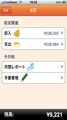



 (6人)
(6人)